Browser-Update
Firefox 21 mit H.264-Videos und Health Report
von
Stefan
Kuhn - 15.05.2013

Die neue Version des Browsers Firefox spielt erstmals Videos im Format H.264 ab. Zudem wurden ein Health Report integriert, die Do-Not-Track-Optionen erweitert und Sicherheitslücken geschlossen.
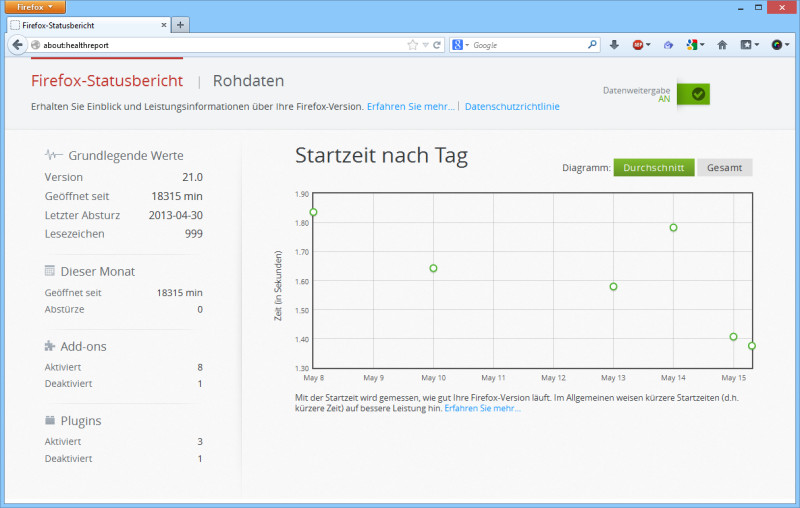
Der Firefox Health Report erfasst Daten zur Konfiguration des PCs, Anpassungen durch Erweiterungen, Performance-Werte sowie Daten zum Firefox-Profil und zur Firefox-Nutzung.
Eine Zusammenfassung der im Firefox Health Report ermittelten Daten, erreichen mit about:healthreport oder über „Hilfe, Firefox-Statusbericht“. Welche Daten das Tool an Mozilla übermittelt, sehen Sie nach einem Klick auf „Rohdaten“. Wenn Sie auf den Firefox Health Report lieber verzichten wollen, dann schalten Sie die standardmäßig aktivierte Übermittlung der Daten mit einem Klick auf die grüne Schaltfläche rechts oben ab.
Firefox 21 unterstützt H.264-Videos
Die Unterstützung von H.264, MP3 sowie AAC ohne Plug-in ist bei Firefox 21 unter Windows 7 und Windows 8 standardmäßig aktiviert. Für die Wiedergabe nutzt der Browser die entsprechenden Schnittstellen im Betriebssystems, eine Hardwarebeschleunigung wurde bislang noch nicht implementiert.
Erweiterte Do-not-Track-Einstellungen
Mit der Do-not-Track-Funktion des Browsers können Sie Website-Anbietern mitteilen, dass Sie keine Erfassung Ihres Surfverhaltens wünschen. Dazu klicken Sie auf „Firefox, Einstellungen“, wechseln auf die Registerkarte „Datenschutz“ und setzen unter „Verfolgung“ ein Häkchen bei „Webseiten mitteilen, dass ich nicht verfolgt werden möchte“.
Neu in Firefox 21 sind die Do-not-Track-Optionen „Webseiten mitteilen, dass ich verfolgt werden möchte“ und „Webseiten keine Präferenz zur Verfolgung mitteilen“. Wirklich nützlich sind diese neuen Optionen wohl kaum. Ihre Einführung dürfte eher dem Do-not-Track-Standard geschuldet sein.
Weitere Neuerungen in Firefox 21
Die Entwickler des Mozilla-Projekts haben mit Firefox 21 zudem eine gefährliche Sicherheitslücke im Mozilla Maintenance Service geschlossen. Diesen Service nutzt Mozilla, um bei einer Aktualisierung des Browsers die Benutzerkontensteuerung zu umgehen und stille Updates zu ermöglichen. Aufgrund einer Sicherheitslücke mit der Einstufung „hoch“ konnte in Firefox 20 bereits auf dem PC vorhandene Schadsoftware den Dienst nutzen, um höhere Rechte zu erlangen.
Ebenfalls neu ist, dass sich Firefox die fünf letzten Startzeiten merkt. Wenn die durchschnittliche Startzeit einen vordefinierten Wert übersteigt, dann informiert Sie der Browser in einer Hinweisleiste am unteren Fensterrand darüber. Über die Hinweisleiste gelangen Sie dann zu passenden Tipps zur Verbesserung der Firefox-Startzeit.
Die Startzeit-Analyse lässt sich übrigens in den erweiterten Einstellungen des Browsers konfigurieren. Die entsprechenden Einstellungen finden Sie, indem Sie in der Adresszeile about:config eingeben und dann nach browser.slowStartup.* suchen.
Informationen zu weiteren Neuerungen und Bugfixes in Firefox 21 finden Sie in den Release Notes der Mozilla-Stiftung.
Fazit
Firefox 21 bringt wesentlich weniger Neuerungen als Firefox 20. Die Verbesserungen liegen vor allem im Detail. Ein Update ist trotzdem zwingend - schließlich sollten Sie die Sicherheitslücke des Mozilla Maintenance Service beseitigen, von der übrigens auch Thunderbird betroffen ist.
Update
Einige Anwender berichten, dass Firefox 21 bestimmte Plug-ins nicht mehr findet. Die Ursache dieses Problems liegt meist in einer neuen Ordnerstruktur des Browsers. Einige Hersteller haben in der Vergangenheit ihre Plug-ins nicht im Profilordner, sondern im Unterordner „plugins“ des Firefox-Programmverzeichnisses abgelegt. Derartige Plug-ins werden nun nicht mehr erkannt. Zur Reaktivierung der Plug-ins kopieren Sie alle Inhalte des Ordners „plugins“ in den Ordner „browser/plugins“.